жӮЁеҘҪпјҢзҷ»еҪ•еҗҺжүҚиғҪдёӢи®ўеҚ•е“ҰпјҒ
жң¬иҠӮжҲ‘们е°Ҷд»Ӣз»ҚlineEditзҡ„дҪҝз”Ёж–№жі•пјҢеҗҢж—¶е°Ҷиҫ“е…ҘжЎҶиҫ“е…Ҙзҡ„ж•°жҚ®еҗҢжӯҘжҳҫзӨәеҶҚlabelе’ҢLCDеұҸ幕дёҠйқўгҖӮ
lineEditжҳҜж–Үжң¬жЎҶпјҢеҸҜд»Ҙиҫ“е…Ҙе’ҢжҳҫзӨәж–Үжң¬дҝЎжҒҜпјҢеҗҢж—¶еҸҜд»Ҙи®ҫзҪ®жҳҫзӨәж јејҸе’Ңж–Үжң¬жЎҶеұһжҖ§пјҢе…¶дё»иҰҒеҮҪж•°иҜҙжҳҺеҰӮдёӢ
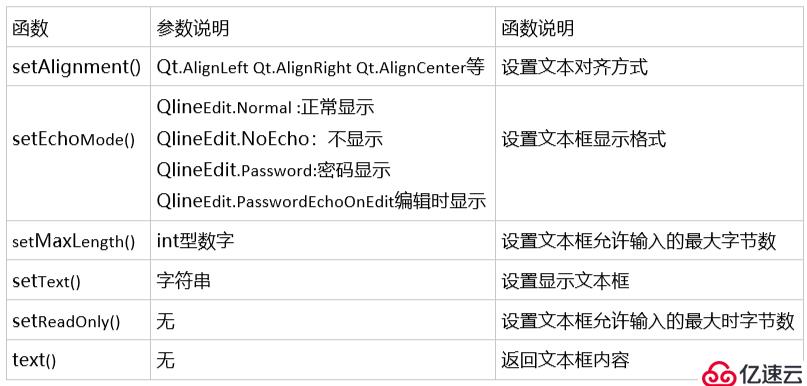
еёёз”ЁдҝЎеҸ·еҰӮдёӢ
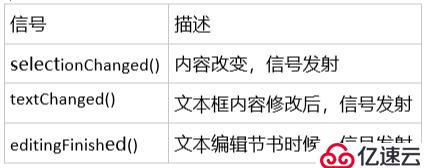
жү“ејҖdesigner.exe,дҪҝз”Ёй»ҳи®Өзҡ„Main WindowеҲӣе»әпјҢзӣҙжҺҘзӮ№еҮ»CreateжҢүй’®еҚіеҸҜ

и®ҫи®ЎUIеӣҫеҰӮдёӢпјҢ并дҝқеӯҳдёәedit.ui
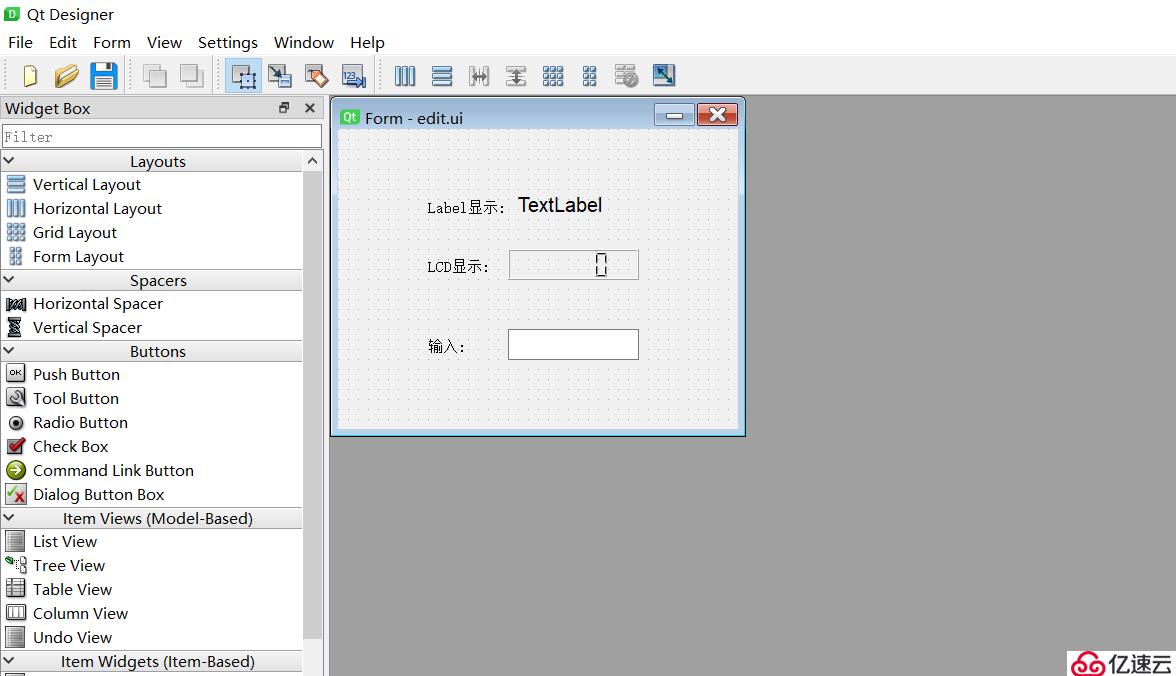
иҝӣе…Ҙui_edit.pyзӣ®еҪ•пјҢиҫ“е…Ҙpyuic5 -o ui_edit.py edit.ui
#В encoding=utf-8
importВ sys
importВ PyQt5.QtWidgetsВ asВ qw
importВ ui_edit
classВ myForm(qw.QWidget,В ui_edit.Ui_Form):
В В В В defВ __init__(self):
В В В В В В В В super().__init__()
В В В В В В В В self.setupUi(self)
В В В В В В В В #В self.lcdNumber.setDecMode()В В #и®ҫзҪ®жҳҫзӨәжЁЎејҸ
В В В В В В В В self.lcdNumber.setSegmentStyle(self.lcdNumber.Flat)
В В В В В В В В self.lcdNumber.setDigitCount(10)
В В В В В В В В self.lineEdit.textChanged.connect(self.text_changed_cb)
В В В В defВ text_changed_cb(self):
В В В В В В В В valueВ =В self.lineEdit.text()
В В В В В В В В self.lcdNumber.display(value)
В В В В В В В В self.label.setText(value)
ifВ __name__В ==В '__main__':
В В В В appВ =В qw.QApplication(sys.argv)
В В В В wВ =В myForm()
В В В В w.show()
В В В В sys.exit(app.exec_())йҰ–е…Ҳи®ҫзҪ®LCDеұҸжҳҫзӨәеӨ§е°Ҹдёә10пјҢжңҖеӨҡжҳҫзӨә10дҪҚпјҢ然еҗҺдҪҝз”ЁдҝЎеҸ·е’Ңж§Ҫе°Ҷиҫ“е…ҘжЎҶlineEditдёӯзҡ„еҸҳеҢ–дәӢ件е’Ңtext_changed_cb()еҮҪж•°з»‘е®ҡпјҢе°ұжҳҜиҜҙеҸӘиҰҒиҫ“е…ҘжЎҶжңүеҸҳеҢ–пјҢе°ұдјҡи°ғз”Ёtext_changed_cb()еҮҪж•°гҖӮtext_changed_cb()еҮҪж•°дёӯиҺ·еҸ–lineEditиҫ“е…Ҙзҡ„еӯ—з¬ҰдёІпјҢ然еҗҺеҲҶеҲ«жҳҫзӨәеҶҚLCDеұҸ幕е’ҢLabelдёҠйқўгҖӮ
иҝӣе…Ҙж–Ү件зӣ®еҪ•пјҢиҫ“е…Ҙpython3 run.py,еҚіеҸҜеј№еҮәдёҠиҝ°з”ЁQT Designerи®ҫи®ЎеҮәжқҘзҡ„йЎөйқўгҖӮ
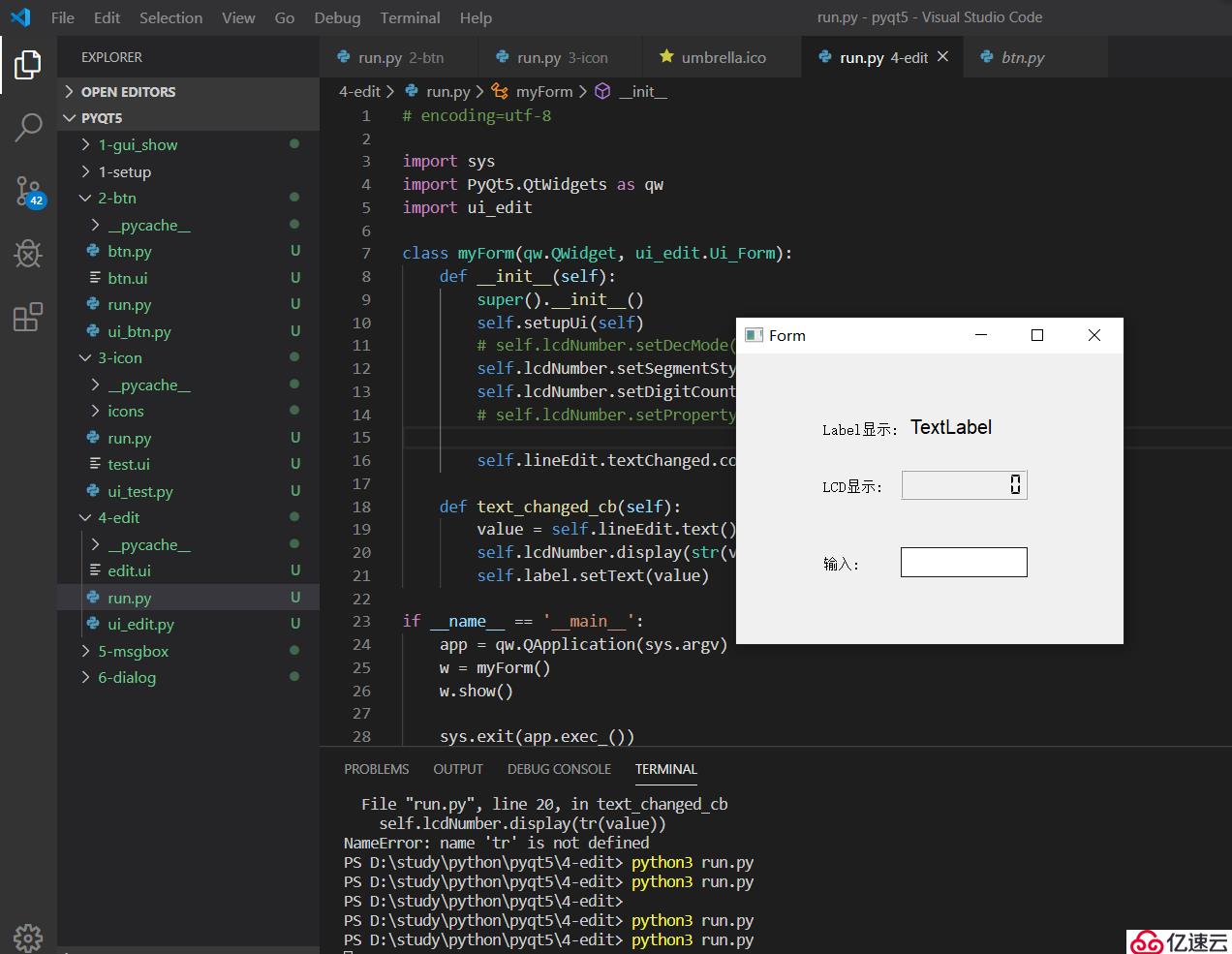
еңЁиҫ“е…ҘжЎҶдёӯиҫ“е…Ҙж•°жҚ®пјҢдјҡеҲҶеҲ«жҳҫзӨәеҶҚLabelе’ҢLCDдёҠйқўгҖӮ
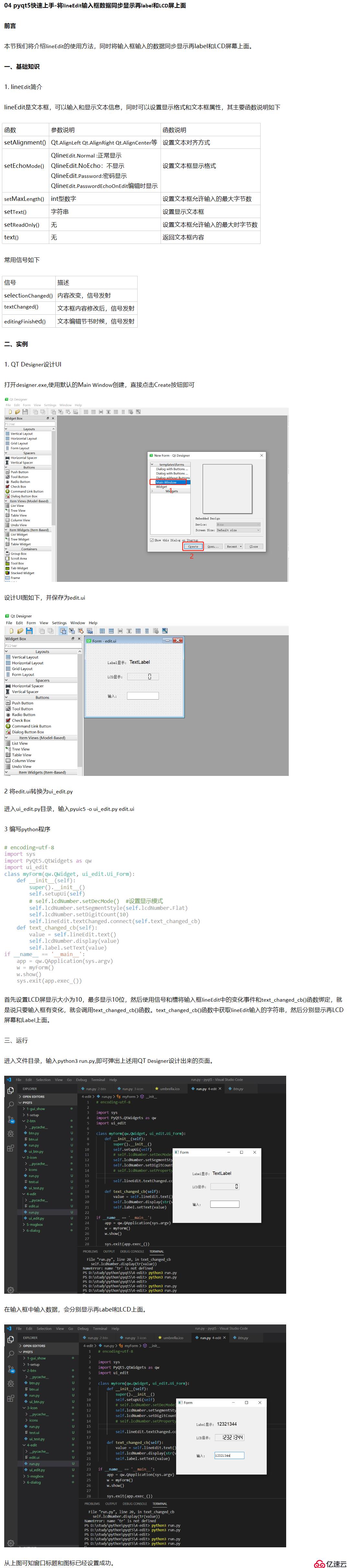
д»ҺдёҠеӣҫеҸҜзҹҘзӘ—еҸЈж Үйўҳе’Ңеӣҫж Үе·Із»Ҹи®ҫзҪ®жҲҗеҠҹгҖӮ
еҰӮжӮЁеңЁдҪҝз”ЁиҝҮзЁӢдёӯжңүд»»дҪ•й—®йўҳпјҢиҜ·еҠ QQзҫӨиҝӣдёҖжӯҘдәӨжөҒ,д№ҹеҸҜд»ҘgithubжҸҗIssueгҖӮ
QQдәӨжөҒзҫӨпјҡ906015840 (еӨҮжіЁпјҡзү©иҒ”зҪ‘йЎ№зӣ®дәӨжөҒ)
иҺ·еҸ–жәҗз Ғпјҡе…іжіЁе…¬дј—еҸ·пјҢеӣһеӨҚpyqt5еҚіеҸҜ
дёҖеҸ¶еӯӨжІҷеҮәе“ҒпјҡдёҖжІҷдёҖдё–з•ҢпјҢдёҖеҸ¶дёҖиҸ©жҸҗ
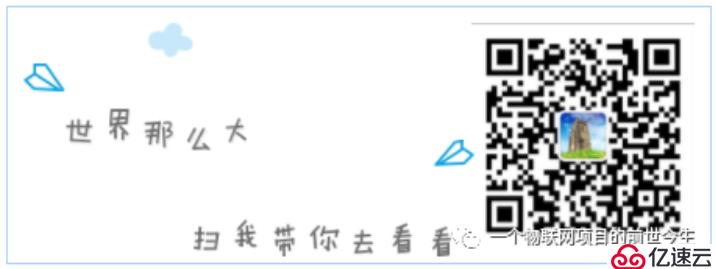
е…ҚиҙЈеЈ°жҳҺпјҡжң¬з«ҷеҸ‘еёғзҡ„еҶ…е®№пјҲеӣҫзүҮгҖҒи§Ҷйў‘е’Ңж–Үеӯ—пјүд»ҘеҺҹеҲӣгҖҒиҪ¬иҪҪе’ҢеҲҶдә«дёәдё»пјҢж–Үз« и§ӮзӮ№дёҚд»ЈиЎЁжң¬зҪ‘з«ҷз«ӢеңәпјҢеҰӮжһңж¶үеҸҠдҫөжқғиҜ·иҒ”зі»з«ҷй•ҝйӮ®з®ұпјҡis@yisu.comиҝӣиЎҢдёҫжҠҘпјҢ并жҸҗдҫӣзӣёе…іиҜҒжҚ®пјҢдёҖз»ҸжҹҘе®һпјҢе°Ҷз«ӢеҲ»еҲ йҷӨж¶үе«ҢдҫөжқғеҶ…е®№гҖӮ
жӮЁеҘҪпјҢзҷ»еҪ•еҗҺжүҚиғҪдёӢи®ўеҚ•е“ҰпјҒ